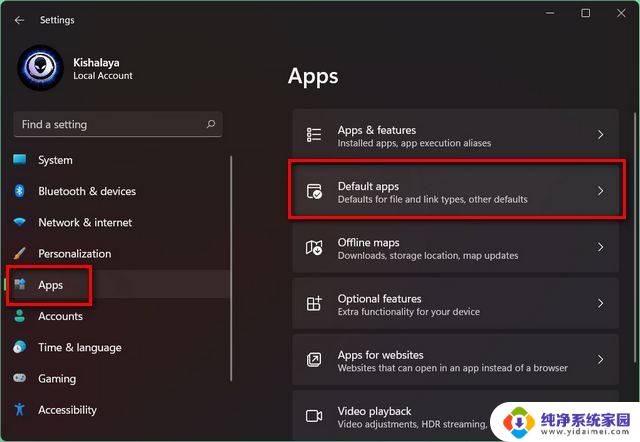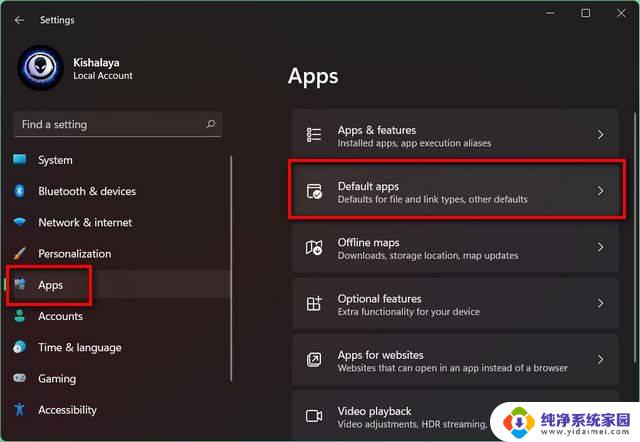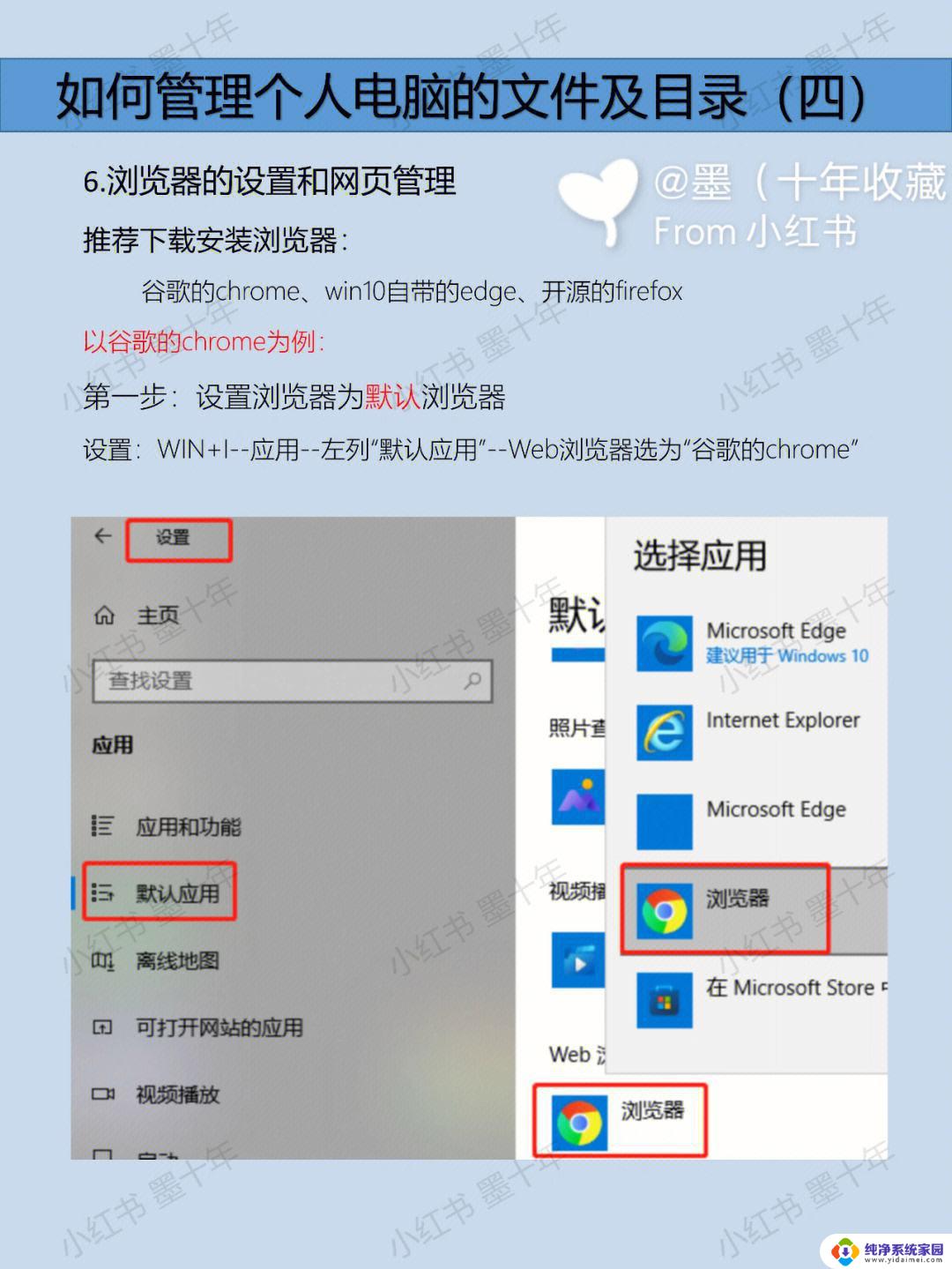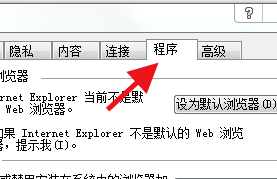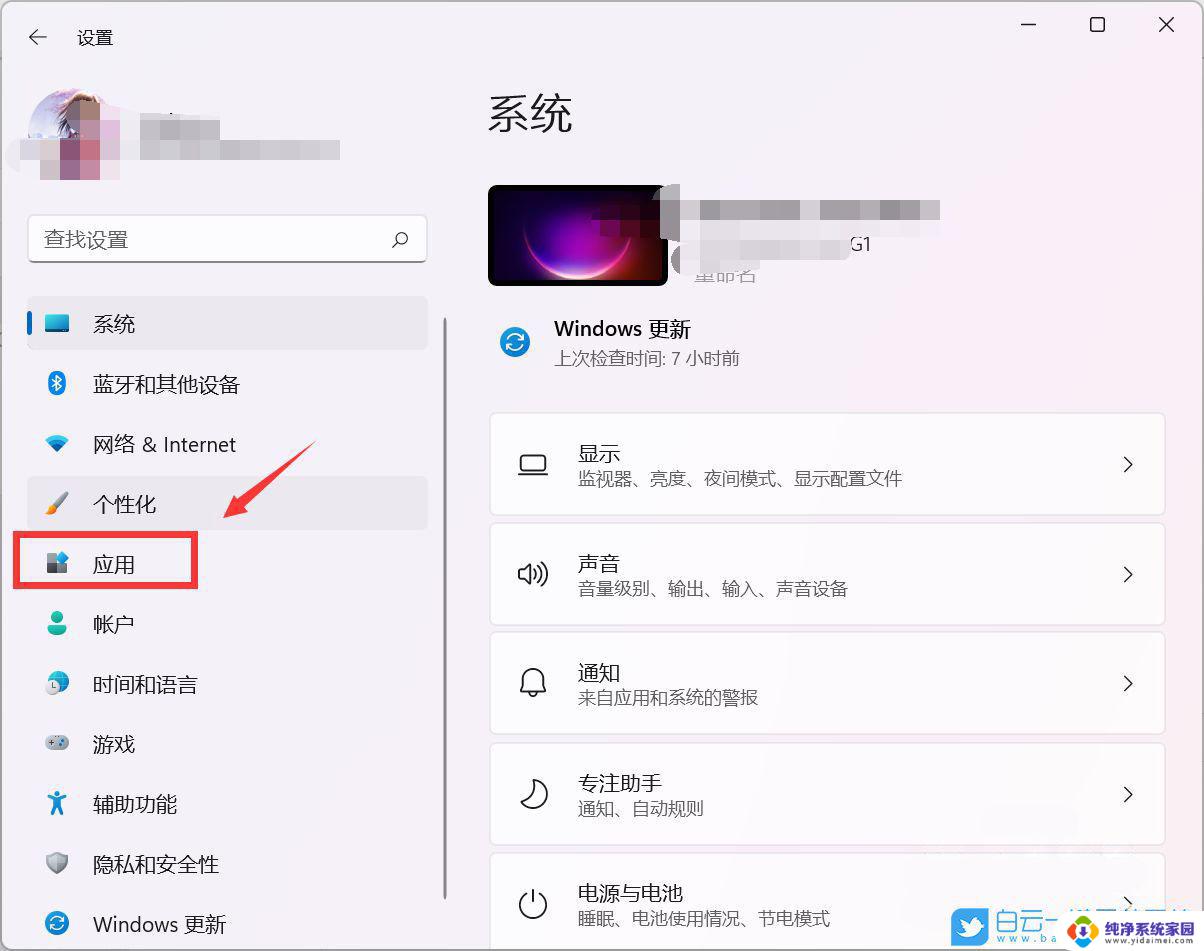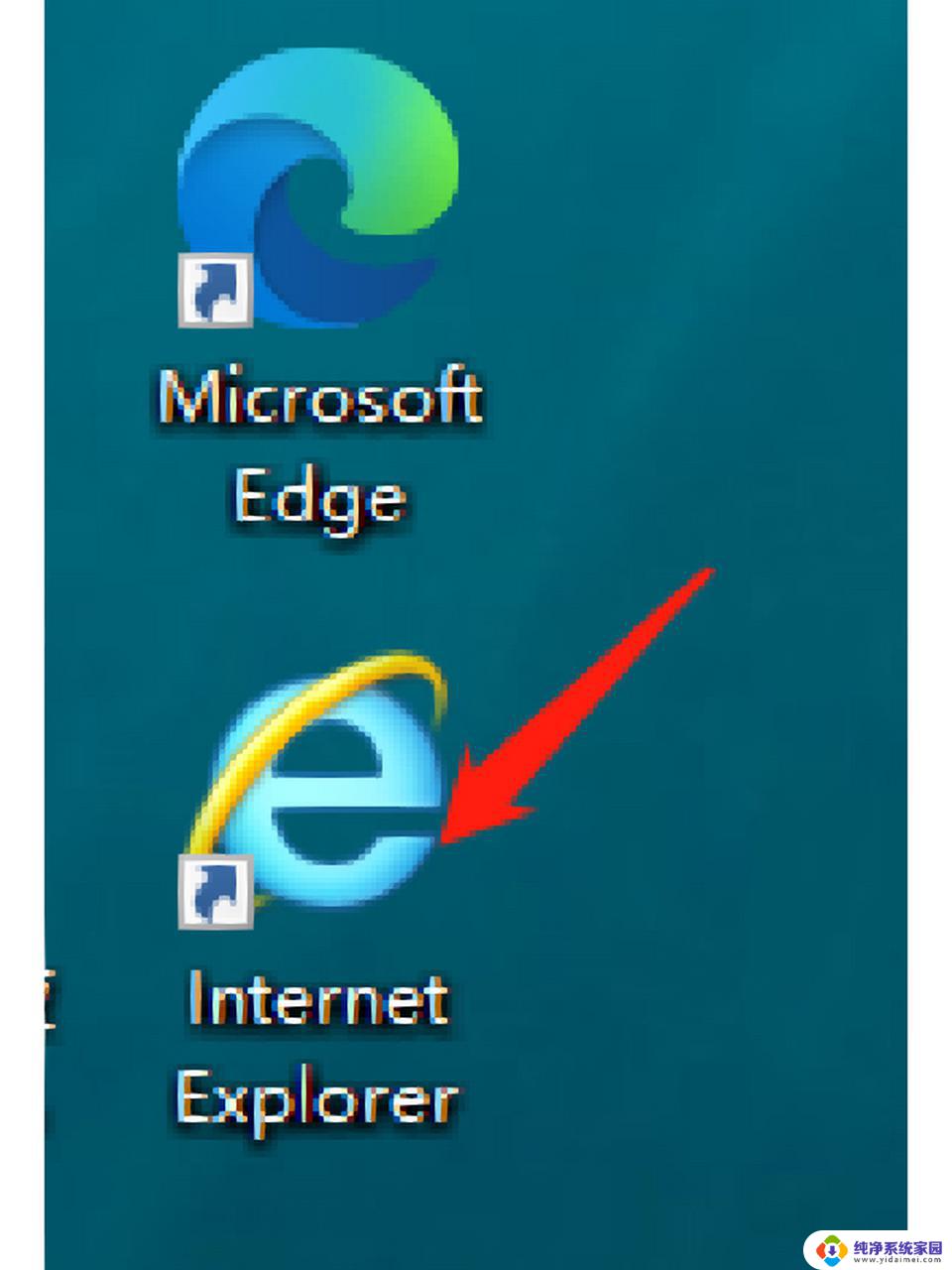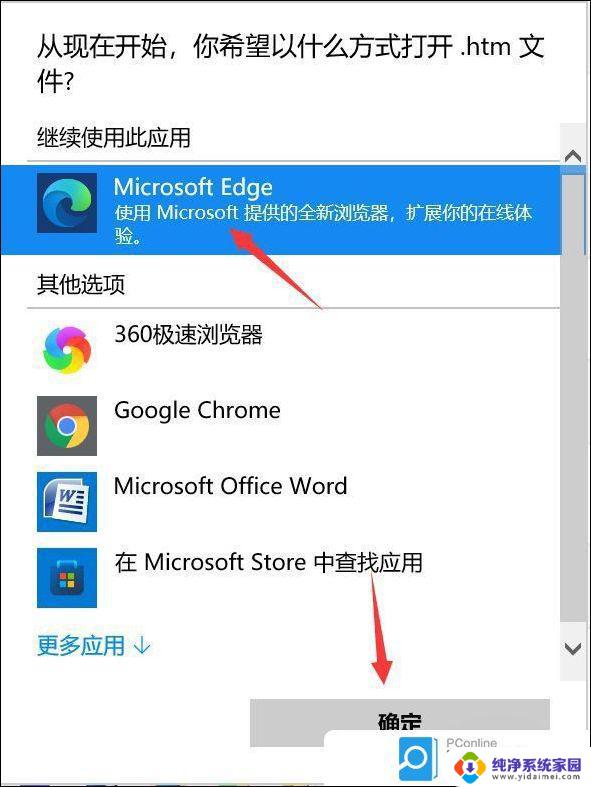win11浏览器一直自动打开网址 win11浏览器默认网页设置教程
更新时间:2024-02-17 10:45:59作者:xiaoliu
如今随着Win11操作系统的推出,许多用户都纷纷升级并体验了全新的浏览器,有些用户却发现他们的Win11浏览器在启动时会自动打开某个特定的网址,给他们的上网体验带来了诸多不便。这种情况往往是由于浏览器默认网页设置出现了问题所致。为了帮助这些用户解决这一困扰,我们特意为大家准备了一份Win11浏览器默认网页设置教程,希望能帮助大家轻松解决这个问题,享受更加顺畅的上网体验。
win11浏览器怎么设置默认网页:
1、打开Windows11中的Edge浏览器,在浏览器左上角有 ... 按钮选择并找到设置打开。
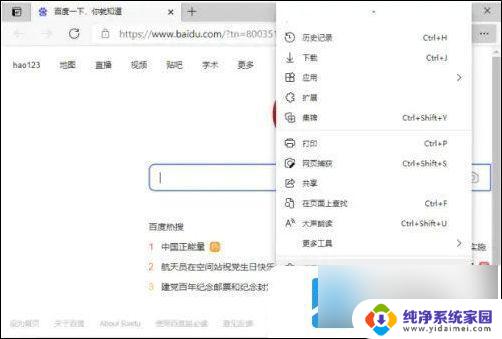
2、在打开的设置选项中找到启动时选项并打开。
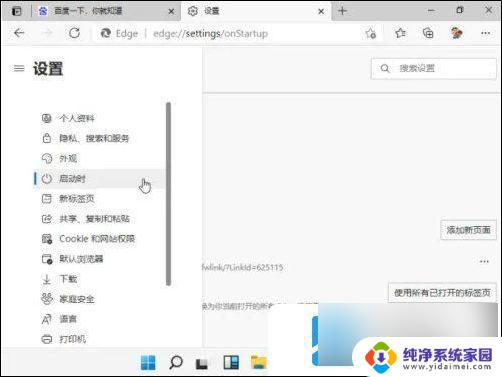
3、在这里找到默认的打开页面选项,选择您想要输入的链接进行编辑设置即可。
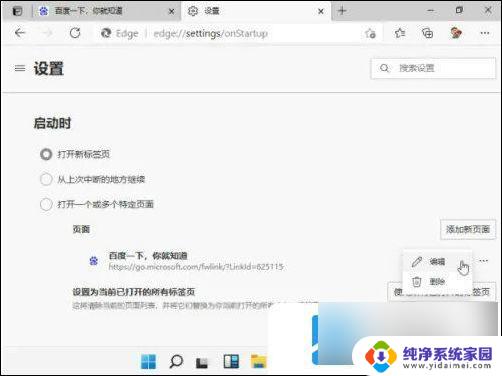
以上就是win11浏览器一直自动打开网址的全部内容,如果你也遇到了这个问题,可以尝试按照以上方法来解决,希望对大家有所帮助。